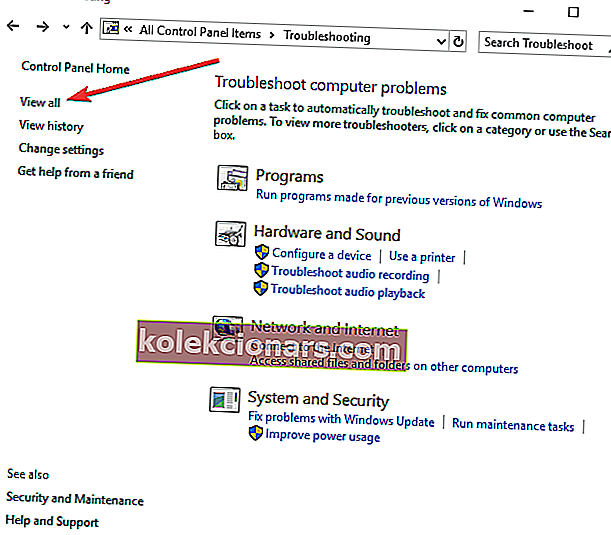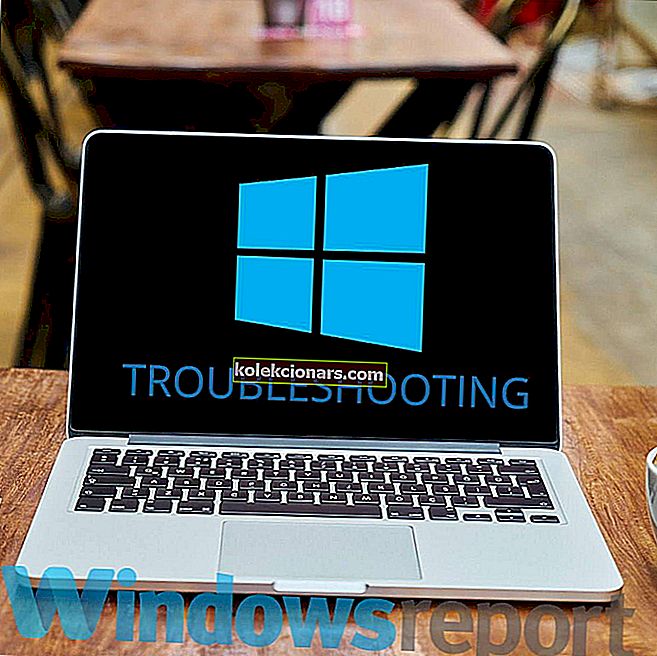Sådan løser du The Sims 3, der går ned
- Kontroller dine indstillinger
- Afinstaller nyligt installerede mods
- Sluk baggrundsapps og -programmer
- Opdater dit operativsystem
- Kør det indbyggede fejlfindingsværktøj
- Ekskluder spillet fra Data Execution Prevention
- Yderligere løsninger
The Sims 3 er et af mine yndlingsspil, og når jeg har nogle gratis øjeblikke, fyrer jeg det op på min Windows 10-bærbare computer. Men nogle læsere har bedt os om at finde en fungerende løsning til dem, der har problemer med spilnedbrud. Og vi lyttede.
Sims 3 er et rigtig sej spil og det er en fornøjelse at spille det på din Windows 10, 8 computer, bærbar computer eller tablet. Det er dog ret irriterende, når du ikke kan spille det på grund af forskellige problemer, såsom nedbrud eller fryseproblemer. Og vi taler her om problemer, selv for dem der kører den nyeste version af Windows 10 eller Windows 8 og også den nyeste version af Sims 3, fuldt patched.

Her er hvad brugerne har klaget over:
Efter cirka 30 minutters gameplay går min Sims 3 ned? Fik lige en ny pc med Windows 8, og jeg tror, det kan være Windows 8-fejl, fordi jeg kunne køre den på min gamle Vista-pc. Er der nogen løsninger på problemet?
Og en anden siger, at alt er installeret korrekt, og at alt er opdateret
Så vi har alle udvidelses- og tingpakker til sims 3, men lige nu downloades kun sims 3 og sims 3 sæsoner på computeren. det bliver ved med at gå ned og sige "sims 3 er stoppet med at arbejde" ved nogen, hvad de skal gøre, fordi det er en helt ny harddisk, fordi det hele tiden styrter ned i Windows 7, da vi havde downloadet alle pakkerne. så jeg aner ikke hvad jeg skal gøre nu. hjælp venligst!!!
- RELATERET: Løs The Sims 4 stammeproblemer på Windows 10
Sådan repareres Sims-nedbrud på Windows 10
Vi har gennemsøgt internettet og fundet nogle arbejdsrettelser til de irriterende Sims 3-nedbrudsproblemer på din Windows 10, 8-enhed. Selvfølgelig rådes du som altid til at hente de nyeste grafiske drivere og sørge for, at du også spiller en helt ægte version af spillet. Først og fremmest vil vi starte med et par råd, som du skal følge bare for at se, om de kan være til nogen hjælp.
1. Kontroller dine indstillinger
- Du har muligvis ikke alle de nødvendige hardwarespecifikationer til en anstændig gameplay, så overvej at nedgradere indstillingerne og vælge hastighed frem for kvalitet
- Prøv at slå forudgående gengivelse fra
- Prøv at spille spillet i vinduetilstand . Hvis der ikke er en indstilling til at aktivere dette, skal du vælge kombinationen alt + enter genvejstast
2. Afinstaller nyligt installerede mods
Afinstaller kæledyr, hvis du har installeret det, da dette har fungeret for nogle. Hvis du for nylig har installeret nye mods, skal du fjerne dem og kontrollere, om denne løsning har løst problemet.
3. Sluk baggrundsapps og -programmer
Prøv at slå baggrundsprogrammer fra, som måske spiser virtuel hukommelse. Den hurtigste måde at gøre dette på er at rense boot din computer. Her er trinene du skal følge:
- Gå til Start> skriv msconfig> tryk Enter
- Gå til Systemkonfiguration> klik på fanen Tjenester> marker afkrydsningsfeltet Skjul alle Microsoft-tjenester> klik på Deaktiver alt.

- Gå til fanen Startup> Åbn Jobliste.
- Vælg hvert startelement> klik på Deaktiver

- Luk Jobliste> genstart computeren.
- RELATERET: 14 ting at gøre, når dit Windows Store-spil går ned
4. Opdater dit operativsystem
Sørg for at opgradere til den nyeste Windows 8.1-opdateringsversion, hvis du stadig kører dette operativsystem. Microsoft ruller regelmæssigt nye opdateringer ud for at gøre dit system mere stabilt og rette generelle fejl, så sørg for at kontrollere for opdateringer.
Da Windows 8.1 er en gammel Windows-version, er den bedste løsning at opgradere til den nyeste OS-version: Windows 10. Microsoft har forbedret din spiloplevelse på Windows 10 markant ved at tilføje en række dedikerede spilfunktioner og sådan Game DVR, et nyt spil Bar og så videre. Installer den nyeste Windows 10-version for at få en glat spiloplevelse. For mere information om, hvordan du downloader og installerer opdateringen til Windows 10. april, kan du tjekke denne vejledning.
5. Kør det indbyggede fejlfindingsværktøj
Der er to fejlfindingsværktøjer, der kan hjælpe dig med at løse spilnedbrud i The Sims 3, nemlig fejlfindingsprogrammet til programkompatibilitet og fejlfindingsværktøjet til den blå skærm (hvis The Sims 3 styrtede ned med en BSOD-fejl). Sådan køres disse fejlfindingsprogrammer:
- Åbn Kontrolpanel> skriv 'fejlfinding' i søgemenuen> vælg Fejlfinding
- Klik på Vis alle for at liste alle fejlfindingsprogrammer
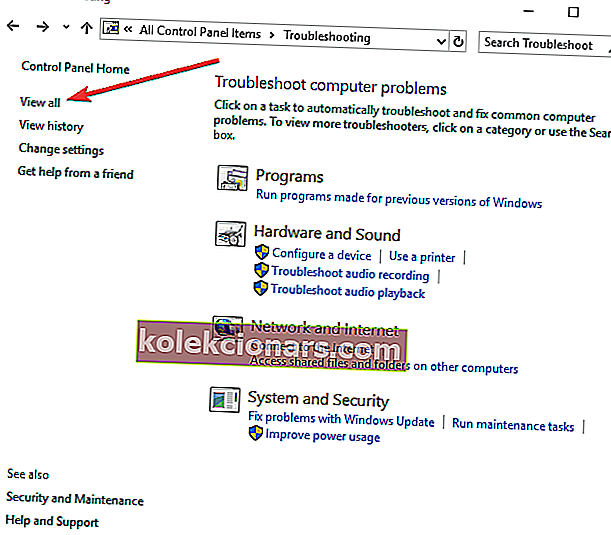
- Vælg og kør de ovennævnte fejlfindingsprogrammer> genstart computeren, og kontroller, om du kan spille The Sims3.
- RELATERET: Fuld rettelse: Blå cirkel, når du spiller spil i Windows 10, 8.1, 7
6. Ekskluder spillet fra Data Execution Prevention
- Højreklik på Denne computer på Windows 8 eller Denne pc på Windows 10> vælg Egenskaber
- Klik på linket Avancerede systemindstillinger til venstre> klik på fanen Avanceret> gå til Indstillinger under Performance-ramme
- Kontroller fanen Forebyggelse af dataudførelse, og tænd derefter DEP for alle programmer og tjenester undtagen dem, du vil have, tilføj Sims 3 eksekverbar fil på undtagelseslisten.
7. Yderligere løsninger
- Prøv at slette alle cache-filer og miniaturebilleder
- Kør spillet i kompatibilitetstilstand med Windows 7 eller endda en tidligere version
- Sluk for firewall, spyware og antivirusprogrammer
Fortæl mig, hvis det er lykkedes dig at overvinde problemer med Sims 3-spillet på dit Windows 10, 8-system ved at anvende disse rettelser. Du kan helt sikkert også anvende ovennævnte tip til andre Sims-versioner.
RELATEREDE HISTORIER, DER SKAL KONTROLLERES:
- Sådan repareres hvid skærm i The Sims 4
- Fuld rettelse: Sims 4 gemmer ikke på Windows 10, 8.1, 7
- Sådan repareres simuleringsforsinkelse i The Sims 4
Redaktørens bemærkning: Dette indlæg blev oprindeligt offentliggjort i april 2014 og er siden blevet opdateret for friskhed og nøjagtighed.